Užívateľská príručka Numbers pre Mac
- Vitajte
-
- Úvod do Numbers
- Úvod do obrázkov, grafov a iných objektov
- Vytvorenie tabuľky
- Otváranie a zatváranie tabuliek
- Prispôsobenie šablón
- Používanie hárkov
- Odvolanie alebo obnovenie zmien
- Uloženie tabuľky
- Nájdenie tabuľky
- Vymazanie tabuľky
- Tlač tabuľky
- Zmena pozadia hárkov
- Touch Bar pre Numbers
- Používanie VoiceOveru na vytvorenie tabuľky
-
- Používanie iCloudu s apkou Numbers
- Importovanie excelového alebo textového súboru
- Export do Excelu alebo iného formátu súborov
- Zmenšenie veľkosti súboru tabuliek
- Uloženie veľkej tabuľky ako súboru balíka
- Obnovenie staršej verzie tabuliek
- Presun tabuľky
- Zamknutie tabuľky
- Ochrana tabuľky heslom
- Vytvorenie a spravovanie šablón
- Copyright

Pridávanie objektov do buniek v Numbers na Macu
Do buniek tabuľky môžete vložiť obrázky, tvary, čiary, grafy a rovnice. Keď vložíte objekt do bunky, pridá sa do bunky ako obrázková výplň (pozadie). Môžete zmeniť spôsob ako objekt vyplní bunku, alebo pridať text, ktorý sa objaví pred objektom.
Poznámka: Ak vložíte tvar, ktorý obsahuje text, do bunky sa vloží iba text.
Pridanie objektu k bunke
Označte objekt v hárku (alebo v inom dokumente), potom vyberte Upraviť > Kopírovať alebo Upraviť > Vystrihnúť (vystrihnutím sa objekt odstráni z pôvodného umiestnenia).
Kliknite na bunku, do ktorej chcete pridať objekt.
Vyberte Upraviť > Vložiť.
Po pridaní objektu do bunky môžete do nej pridať text, ale pravdepodobne nebudete môcť usporiadať text a objekt presne tak, ako chcete.
Zmena veľkosti objektu v bunke
Numbers predvolene zmení veľkosť objektu tak, aby sa zmestil do bunky, ale veľkosť môžete upraviť.
Kliknite na bunku a potom na postrannom paneli Formát
 kliknite na záložku Bunka.
kliknite na záložku Bunka.Kliknite na trojuholník odkrytia vedľa možnosti Výplň.
Kliknite na vyskakovacie menu Prispôsobiť veľkosť a vyberte požadovanú možnosť.
Vymazanie objektu z bunky
Ak bunka obsahuje text aj objekt, môžete objekt vymazať bez toho, aby ste vymazali text.
Kliknite na bunku a potom na postrannom paneli Formát
 kliknite na záložku Bunka.
kliknite na záložku Bunka.Kliknite na trojuholník odkrytia vedľa možnosti Výplň.
Kliknite na vyskakovacie menu Obrázková výplň a vyberte Žiadna.
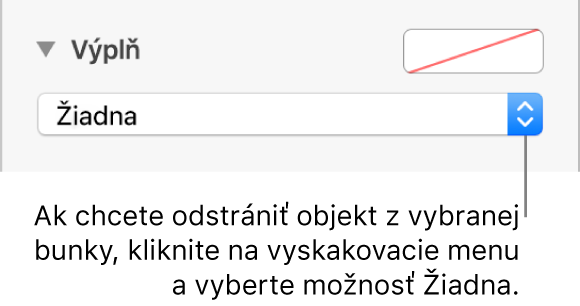
Do buniek tabuľky môžete pridať zaškrtávacie políčka, hodnotenie pomocou hviezdičiek, posuvníky alebo vyskakovacie menu. Pozrite si časť Pridávanie ovládacích prvkov do buniek v Numbers na Macu.